بیشتر افراد در خصوص کار کردن صحیح موس و کیبورد خود اطمینان کامل دارند، اما وقتی سختافزارهای گفته شده با مشکل روبهرو میشوند، کاربر کاملا عاجر میماند. حال این وضعیت وقتی بدتر میشود که کاربر به دلیل این مشکل نتواند رمز خود را وارد کند و به کار با سیستم خود بپردازد.
خوشبختانه ویندوز ابزاری تحت عنوان صفحه کلید مجازی دارد که در این مواقع میتواند کمک حال کاربران باشد. برای آشنایی بیشتر با این ابزار در ویندوزهای 7، 8.1 و 10 با ما همراه باشید.
در صفحه لاگین ویندوز، بر روی آیکون Ease of Access که شبیه به یک ساعت با پیکان در داخل خود است، کلیک کنید. این آیکون در ویندوز 7 در قسمت پایین صفحه سمت چپ قرار دارد. در ویندوز 8.1 نیز در همان جای مذکور قرار دارد، ولی برای نمایش باید ابتدا بر روی لاک اسکرین کلیک کنید. در ویندوز 10 این آیکون به قسمت راست پایین صفحه آورده شده است.
بر روی گزینه On-Screen Keyboard کلیک کنید. اگر برای اولین بار این کار را انجام میدهید، شاید صدای Windows Narrator برای شما پخش شود. این بخش ویژه افرادی است که مشکل بینایی دارند.
پس از لحظهای صفحه کلیدی بر روی نمایشگر مشخص خواهد شد. بر روی پسورد باکس کلیک کنید و سپس رمز خود را بر روی صفحه کلید مجازی انتخاب و تایپ کنید.
در نهایت بر روی کلید Enter کلیک کنید تا وارد سیستم شوید. پس از ورود میتوانید به عیبیابی سختافزارهای سیستم خود بپردازید. اگر موس سیستم نیز مشکل داشت و قادر به انتخاب پسوورد باکس نشدید، میتوانید با استفاده از دکمه Tab در صفحه کلید مجازی، قسمت یاد شده را انتخاب کنید.

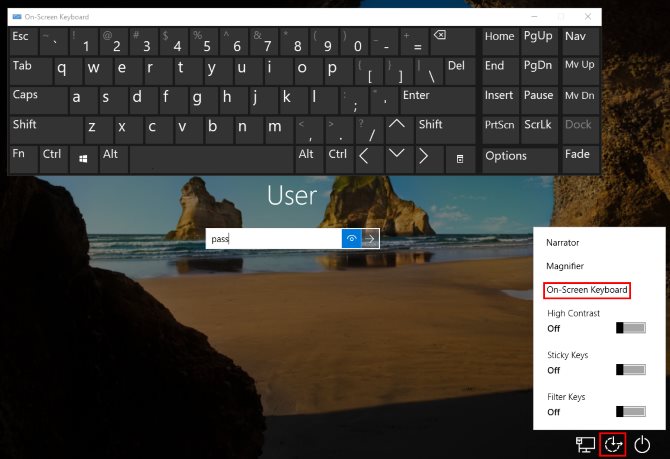

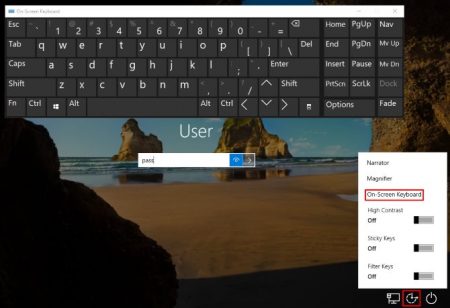

خیلی عالیه کیبرد ک خراب بشه راحت میشه باهاش تایپ کرد البته ن به سرعت تایپ فیزیکی
تو win 10جاشو گم کرده بودم من ممنونم
مرسی اما خودم بلد بودم????
صفحه کلید مجازی دیگه خیلی پیش پا افتادس که
مک اینچیزا رو نداره؟
اینو دیگه همه بلدن